Включишь свой любимый фильм или запускаешь новую видеоигру, а на экране монитора неприятные блики мешают наслаждаться просмотром или игрой? Не волнуйся, мы знаем, как решить эту проблему без особых затрат и усилий. В данной статье мы поделимся секретами, как избавиться от бликов на мониторе и создать идеальные условия для просмотра и работы с экраном.
Блики на мониторе могут возникать из-за разных причин: от отражения окружающего света на экране до неправильного размещения источников освещения в комнате. Они не только мешают наблюдать изображение, но и утомляют глаза. Поэтому важно знать, как предотвратить их появление и настроить монитор так, чтобы получить наиболее комфортное и качественное визуальное восприятие.
Первый и самый простой способ устранить блики на мониторе – это контроль освещения в помещении. Исключи прямое попадание солнечных лучей на экран и убедись, что источники света не отражаются в нем. Рекомендуется размещать монитор таким образом, чтобы он был перпендикулярен окну или источнику света. Если тебе сложно изменить расположение, то можно использовать шторы или жалюзи для затемнения помещения во время просмотра или работы за компьютером. Не забывай также о ближайшем источнике света – лампочке на столе. Регулируй ее яркость, чтобы минимизировать отражение света на экран.
Установка антибликового фильтра

Преимущества антибликовых фильтров:
| 1. | Снижение отражения света: антибликовый фильтр помогает уменьшить отражение света от поверхности монитора, что делает изображение более чётким и ярким. |
| 2. | Улучшение видимости: благодаря уменьшению бликов, антибликовый фильтр позволяет улучшить видимость текста, изображений и видео на экране монитора. |
| 3. | Защита от перенапряжений глаз: антибликовые фильтры также могут помочь защитить глаза от перенапряжений, связанных с интенсивной работой на компьютере. |
Установка антибликового фильтра – простая задача, которую можно выполнить самостоятельно. Вам понадобятся следующие инструменты:
- Антибликовый фильтр, соответствующий размеру вашего монитора.
- Мягкая ткань для протирания поверхности монитора.
- Разбавленный состав для очистки экрана.
- Салфетки для удаления пыли и отпечатков пальцев.
Шаги по установке:
- Поместите монитор на чистую поверхность и отключите его от источника питания.
- Аккуратно протрите экран мягкой тканью, смоченной разбавленным составом для очистки экрана. Позвольте экрану высохнуть.
- Отклейте защитную плёнку с антибликового фильтра и аккуратно наклейте его на поверхность монитора. Обратите внимание на правильную ориентацию фильтра.
- С помощью салфетки удалите воздушные пузыри и выровняйте фильтр, чтобы он плотно прилегал к экрану монитора.
- Подключите монитор к источнику питания и проверьте его работу. Вы должны заметить значительное уменьшение бликов на экране.
Установка антибликового фильтра может значительно улучшить ваш визуальный опыт, сделав изображение на мониторе более четким и комфортным для глаз. Попробуйте установить антибликовый фильтр на свой монитор и наслаждайтесь лучшей видимостью!
Изменение угла наклона экрана

Одним из эффективных способов устранения бликов на мониторе может быть изменение угла наклона экрана. Как правило, экраны мониторов имеют некоторую подвижность и могут быть наклонены вперед или назад. Это позволяет настроить оптимальный угол обзора и минимизировать отражение света.
Чтобы изменить угол наклона экрана, следует легко подвигать сам монитор или использовать специальные крепления для наклона. Если находитесь за столом или рабочим местом, достаточно наклонить экран таким образом, чтобы его верхняя часть была слегка обращена в сторону вас. Это поможет уменьшить блики от источников света, находящихся выше или за спиной.
Также важно учитывать вашу позицию за экраном. Оптимальным будет, если ваш взгляд будет направлен прямо на центр экрана. Избегайте сильного наклона экрана вверх или вниз, чтобы не создавать дополнительных отражений.
Совет: для улучшения эффективности блокирования бликов можно использовать специальную антибликовую пленку для экрана монитора. Она помогает снизить отражение света и улучшить видимость в условиях яркого освещения.
Изменение угла наклона экрана может быть простым, но вполне эффективным способом предотвратить или уменьшить блики на мониторе. Экспериментируйте с углом наклона и найдите оптимальное положение для комфортного и безопасного работы за компьютером.
Заметьте: угол наклона экрана может быть индивидуальным для каждого пользователя, поэтому рекомендуется настроить его в соответствии с вашими предпочтениями и потребностями.
Правильная настройка яркости и контрастности
Хорошо настроенная яркость и контрастность могут существенно снизить блики и улучшить визуальный опыт при работе с монитором. Вот несколько советов, как настроить эти параметры правильно:
1. Яркость: Яркость монитора должна быть регулируемой и комфортной для глаз. Слишком высокая яркость может вызывать блики и утомление глаз, а слишком низкая - сделает изображение тусклым и нечетким. Рекомендуется установить яркость так, чтобы белый цвет выглядел естественным и не слишком ослеплял глаза.
2. Контрастность: Контрастность отвечает за разницу между самыми темными и самыми светлыми цветами на мониторе. Правильно настроенная контрастность помогает изображению выглядеть более четким и реалистичным. Слишком высокая контрастность может привести к потере деталей, а слишком низкая - к размытости изображения. Рекомендуется подобрать контрастность таким образом, чтобы изображение было контрастным, но при этом детали оставались видимыми.
3. Калибровка монитора: Современные мониторы обычно имеют предустановленные режимы цветовой гаммы (например, sRGB или Adobe RGB). Выбор правильного режима цветовой гаммы может снизить блики и улучшить воспроизведение цветов. Если вы работаете с графическими изображениями или видео, рекомендуется настроить монитор на нужную цветовую гамму.
4. Регулярная проверка и обновление настроек: Рекомендуется проверять настройки яркости и контрастности монитора периодически, особенно если вы замечаете появление бликов или изменение качества изображения. Если возникают проблемы, попробуйте изменить настройки или проконсультируйтесь с профессионалами для оптимальной настройки монитора.
Следуя этим рекомендациям, вы сможете убрать блики с монитора и получить более комфортный и качественный визуальный опыт при работе с компьютером.
Использование антисветящей пленки

Преимущества использования антисветящей пленки включают:
| Снижение бликов и отражений | Благодаря антисветящей пленке, свет, падающий на экран монитора, не отражается в глаза пользователя. Это позволяет улучшить визуальный опыт и снизить усталость глаз при длительном использовании компьютера. |
| Защита глаз от вредного излучения | Антисветящая пленка также может служить дополнительным защитным слоем от вредного излучения, исходящего от экрана монитора. Это особенно полезно для пользователей, которые проводят много времени за компьютером каждый день. |
| Простота установки и снятия | Пленку легко наклеить на монитор, и она можно легко снять без оставления следов или повреждения экрана. Это позволяет пользователю быстро и удобно применять или удалять антисветящую пленку по мере необходимости. |
Однако, важно отметить, что использование антисветящей пленки может немного снизить яркость и четкость изображения на экране монитора. Поэтому перед применением антисветящей пленки, рекомендуется ознакомиться с ее характеристиками и оценить, как она может повлиять на визуальный опыт пользователя.
Регулировка освещения помещения

1. Используйте неглазуренные материалы для отделки окон и стен, чтобы снизить отражение света.
2. Расположите монитор таким образом, чтобы свет не падал непосредственно на экран. Попробуйте изменить угол наклона монитора или перенести его в другое место.
3. Поставьте шторы или жалюзи на окна, чтобы регулировать прямой свет, особенно если в вашем помещении солнечно.
4. Используйте дополнительные источники света, такие как настольная лампа или подсветка для снижения яркости компьютерного экрана и бликов.
5. Регулируйте яркость и контрастность монитора. Слишком яркий экран может вызывать дискомфорт и усиливать блики. Попробуйте настроить настройки экрана для достижения максимального комфорта.
6. Избегайте использования монитора в полной темноте, так как это может создать большую нагрузку на глаза. Небольшое окружающее освещение поможет снизить напряжение на глаза и уменьшить блики.
Следуя этим рекомендациям, вы сможете значительно сократить блики на мониторе и создать идеальные условия для комфортного и качественного просмотра.
Использование антивспышки для экрана

Антивспышка - это специальная пленка или покрытие, которое уменьшает блики на экране. Оно размещается поверх поверхности экрана и помогает снизить отражение света.
Антивспышка обычно изготавливается из материала с антибликовыми свойствами. Она может иметь матовую поверхность или содержать специальные добавки, которые снижают отражение света.
Установка антивспышки на экран монитора проста и не требует особых навыков. В большинстве случаев она приклеивается непосредственно на поверхность экрана с помощью специального клея или прозрачной пленки.
Преимущества использования антивспышки:
- Снижение отражения света на экране.
- Улучшение четкости и контрастности изображения.
- Защита экрана от царапин и пыли.
- Повышение комфорта работы или просмотра контента.
Важно помнить, что эффективность антивспышки может различаться в зависимости от типа и качества пленки или покрытия, а также от освещения в помещении. Перед покупкой рекомендуется проконсультироваться с продавцом или прочитать отзывы других пользователей.
Очистка и уход за монитором
| Совет | Описание |
| 1 | Используйте мягкую микрофибровую ткань |
| 2 | Избегайте использования абразивных чистящих средств |
| 3 | Влажная и сухая очистка |
| 4 | Не нажимайте сильно на поверхность монитора |
Перед началом очистки монитора всегда выключите его и отсоедините от источника питания. Затем с помощью мягкой микрофибровой ткани аккуратно удалите пыль и грязь с поверхности монитора. Используйте круговые движения и избегайте нажимания сильно на экран.
Важно помнить, что использование абразивных чистящих средств может повредить поверхность монитора и ухудшить качество изображения. Вместо этого рекомендуется использовать очищающие средства, предназначенные специально для электроники, или просто влажную микрофибровую ткань.
Если вам необходимо удалить пятна или отпечатки пальцев, можно использовать небольшое количество воды или раствора изопропилового спирта, нанеся его на микрофибровую ткань и аккуратно протерев поверхность монитора.
Не забывайте, что регулярная очистка монитора поможет сохранить его в идеальном состоянии и обеспечит вам приятный и комфортный визуальный опыт. Следуйте этим простым советам и наслаждайтесь ярким и четким изображением каждый раз, когда смотрите на свой монитор.